تحديث 2024 أبريل: توقف عن تلقي رسائل الخطأ وإبطاء نظامك باستخدام أداة التحسين الخاصة بنا. احصل عليه الآن من الرابط التالي
- تحميل وتثبيت أداة الإصلاح هنا.
- دعها تفحص جهاز الكمبيوتر الخاص بك.
- الأداة بعد ذلك إصلاح جهاز الكمبيوتر الخاص بك.

Forza Horizon 4 هي لعبة فيديو سباقات تم تطويرها بواسطة Playground Games ونشرتها Microsoft Studios. تم إصداره في 2018 على Microsoft Windows و Xbox One. باعتبارها لعبة Forza Horizon الرابعة والجزء الحادي عشر من سلسلة Forza ، قدمت هذه اللعبة المواسم المتغيرة وفازت بتأييد معظم اللاعبين.
يجب أن تسير اللعبة بسلاسة إذا تم استيفاء الشروط اللازمة. ومع ذلك ، أفاد العديد من اللاعبين أن اللعبة تتعطل عند الإطلاق أو أثناء اللعب على جهاز الكمبيوتر ، وهو أمر محبط للغاية بالنسبة للاعبي الكمبيوتر. في الواقع ، يمكن أن ترتبط مشكلة تعطل اللعبة ليس فقط بالخصائص التقنية لجهاز الكمبيوتر ، ولكن أيضًا بعوامل أخرى.
الخبر السار هو أنه يمكنك حل هذه المشكلة بسهولة. فيما يلي بعض الحلول ، ويمكنك قراءة التفاصيل بعد ذلك.
لماذا تتعطل لعبة Forza Horizon 4 على نظام التشغيل Windows 10

بعد دراسة هذه المشكلة بالذات ، وجدنا الجناة المحتملين. إذن ، إليك أسباب عدم تحميل Forza Horizon 4 على جهاز الكمبيوتر:
- برنامج تشغيل بطاقة فيديو قديم أو تالف.
- يمكن أن تتسبب مشاكل ذاكرة الوصول العشوائي أيضًا في حدوث هذه المشكلة.
- خطأ في القرص الصلب.
- نظام ويندوز قديم.
- تطبيق مكافحة فيروسات تابع لجهة خارجية يحظر ملفات اللعبة هو أيضًا سبب تعطل اللعبة.
- إذا تعارضت التطبيقات الأخرى مع اللعبة.
- إذا كان نظامك لا يفي بالحد الأدنى من متطلبات الأجهزة.
كيفية إصلاح تعطل لعبة Forza Horizon 4 على نظام التشغيل Windows 10
تحديث أبريل 2024:
يمكنك الآن منع مشاكل الكمبيوتر باستخدام هذه الأداة ، مثل حمايتك من فقدان الملفات والبرامج الضارة. بالإضافة إلى أنها طريقة رائعة لتحسين جهاز الكمبيوتر الخاص بك لتحقيق أقصى أداء. يعمل البرنامج على إصلاح الأخطاء الشائعة التي قد تحدث على أنظمة Windows بسهولة - لا حاجة لساعات من استكشاف الأخطاء وإصلاحها عندما يكون لديك الحل الأمثل في متناول يدك:
- الخطوة 1: تنزيل أداة إصلاح أجهزة الكمبيوتر ومحسنها (Windows 10 ، 8 ، 7 ، XP ، Vista - Microsoft Gold Certified).
- الخطوة 2: انقر فوق "بدء المسح الضوئي"للعثور على مشاكل تسجيل Windows التي قد تسبب مشاكل في الكمبيوتر.
- الخطوة 3: انقر فوق "إصلاح الكل"لإصلاح جميع القضايا.
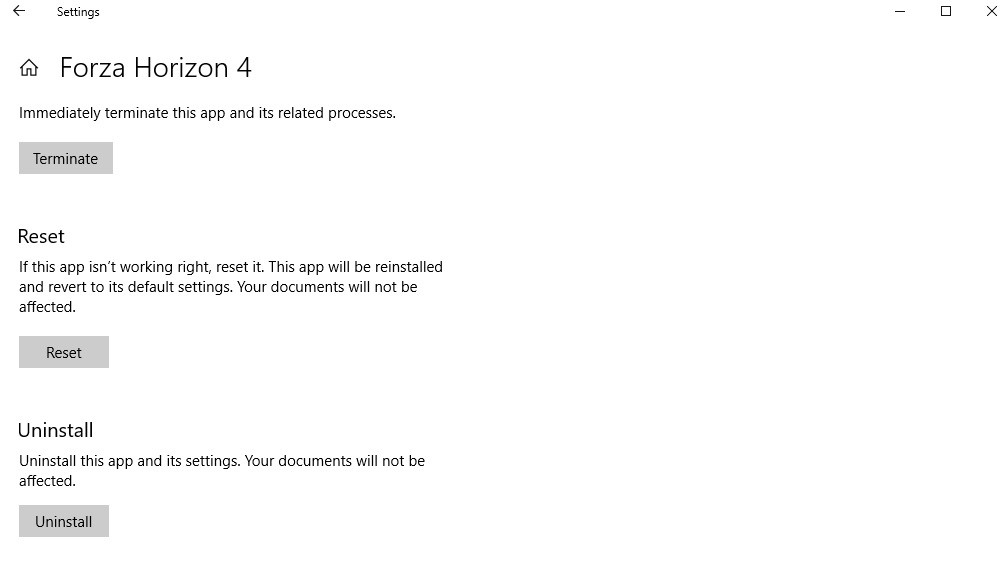
إعادة تعيين Forza Horizon 4
- على لوحة المفاتيح ، اضغط على مفتاح شعار Windows وأنا في نفس الوقت لفتح إعدادات Windows ، ثم انقر فوق التطبيقات.
- حدد Forza Horizon 4 وانقر فوق إعدادات متقدمة.
- انقر فوق إعادة تعيين لإعادة تعيين إعدادات Forza Horizon 4.
- قم بتشغيل Forza Horizon 4 لمعرفة ما إذا كان قد تم حل المشكلة.
قم بإيقاف تشغيل ميكروفون Forza Horizon 4
إذا كان الميكروفون لديك قيد التشغيل في لعبة Forza Horizon 4 ، فقد يكون هذا هو سبب الانهيار. ما عليك سوى إيقاف تشغيله ومعرفة ما إذا كانت اللعبة ستستمر في التعطل أم لا.
- على لوحة المفاتيح ، اضغط على شعار Windows والمفتاح I في نفس الوقت لفتح إعدادات Windows ، ثم انقر فوق Privacy.
- في الجزء الأيمن ، انقر فوق الميكروفون.
- ثم على الجانب الأيمن ، قم بإيقاف تشغيل الزر بجوار Forza Horizon 4.
- أعد تشغيل نظام Windows الخاص بك ، ثم أعد تشغيل Forza Horizon 4.
قم بتحديث نظام Windows إلى أحدث إصدار
في بعض الأحيان ، قد تحدث مشكلة تعطل إذا لم يكن نظام Windows الخاص بك هو أحدث إصدار. حاول تحديث نظام Windows الخاص بك إلى أحدث إصدار وقد يتم حل المشكلة.
- على لوحة المفاتيح ، اضغط على مفتاح شعار Windows واكتب التحديث.
- في قائمة النتائج ، انقر فوق التحقق من وجود تحديثات لفتح نافذة Windows Update.
- انقر فوق التحقق من وجود تحديثات لتحديث نظام Windows الخاص بك.
- أعد تشغيل الكمبيوتر وأعد تشغيل Forza Horizon 4. تحقق من حل المشكلة.
إعادة تثبيت Forza Horizon 4
- اضغط على مفتاح شعار Windows على لوحة المفاتيح واكتب Forza Horizon 4.
- إذا رأيت Forza Horizon 4 في قائمة النتائج ، فانقر بزر الماوس الأيمن فوقه وحدد إلغاء التثبيت.
- انقر فوق الزر إلغاء التثبيت لإلغاء تثبيت Forza Horizon 4.
- افتح تطبيق Microsoft Store.
- في شريط البحث ، اكتب Forza horizon 4 وانقر فوق الزر "بحث".
- حدد اللعبة التي تم شراؤها مسبقًا لبدء تثبيتها.
- قم بتشغيل اللعبة ومعرفة ما إذا كانت تستمر في الانهيار.
- نأمل أن تتمكن من حل هذه المشكلة المؤسفة عن طريق إعادة تثبيت اللعبة.
قم بإعادة التشغيل
إذا استمرت المشكلة ، فقد تحتاج إلى إعادة التشغيل. إعادة التشغيل هي طريقة لاستكشاف الأخطاء وإصلاحها تتيح لك تعطيل عمليات وخدمات بدء التشغيل يدويًا للعثور على البرنامج الإشكالي الذي يستمر في تعطل اللعبة. بمجرد اكتشافها ، ما عليك سوى حذفها وسيتم حل المشكلة.
- على لوحة المفاتيح ، اضغط على مفتاح شعار Windows و R في نفس الوقت لفتح مربع الحوار "تشغيل".
- اكتب MSConfig واضغط على Enter لفتح نافذة تكوين النظام.
- انقر فوق علامة التبويب الخدمات ، وحدد خانة الاختيار إخفاء كافة خدمات Microsoft ، ثم انقر فوق تعطيل الكل.
- حدد علامة التبويب بدء التشغيل ، ثم انقر فوق فتح إدارة المهام.
- في علامة التبويب بدء التشغيل في إدارة المهام ، حدد عنصرًا لكل عنصر بدء تشغيل ، ثم انقر فوق معطل.
- ارجع إلى نافذة System Configuration (تكوين النظام) وانقر فوق OK (موافق).
- انقر فوق إعادة التشغيل لإعادة تشغيل جهاز الكمبيوتر الخاص بك.
نصيحة الخبراء: تقوم أداة الإصلاح هذه بفحص المستودعات واستبدال الملفات التالفة أو المفقودة إذا لم تنجح أي من هذه الطرق. إنه يعمل بشكل جيد في معظم الحالات التي تكون فيها المشكلة بسبب تلف النظام. ستعمل هذه الأداة أيضًا على تحسين نظامك لتحقيق أقصى قدر من الأداء. يمكن تنزيله بواسطة بالضغط هنا
الأسئلة المتكررة
كيف أصلح لعبة تعطلت على نظام التشغيل Windows 10؟
- قم بتثبيت أحدث إصدارات برامج التشغيل.
- قم بتثبيت البرنامج المناسب.
- تأكد من عدم ارتفاع درجة حرارة جهاز الكمبيوتر الخاص بك.
- تعطيل برامج الخلفية.
- قم بتعطيل جهاز الصوت المدمج.
- تحقق من البرامج الضارة.
- تحقق من أجهزتك.
لماذا لا يبدأ جهاز Forza Horizon 4؟
قد لا يتم بدء تشغيل Forza Horizon 4 إذا لم يتم تثبيت اللعبة بشكل صحيح على جهاز الكمبيوتر الخاص بك أو إذا كانت بعض ملفات اللعبة تالفة أو مفقودة.
ماذا أفعل إذا استمرت لعبتي في التعطل؟
- تأكد من أن جهاز الكمبيوتر الخاص بك يلبي الحد الأدنى من المتطلبات الفنية.
- أعد تشغيل الكمبيوتر وحاول مرة أخرى.
- قم بتحديث برامج تشغيل الرسومات الخاصة بك.
- تعطيل مكافحة الفيروسات وبرامج الطرف الثالث الأخرى.
- افصل جهاز الكمبيوتر الخاص بك من مأخذ الطاقة.
- حاول تشغيل عميل اللعبة في وضع المسؤول.
- تأكد من تثبيت اللعبة بشكل صحيح.
كيف يمكنني منع Forza Horizon 4 من الانهيار؟
- تأكد من أن جهاز الكمبيوتر الخاص بك يلبي الحد الأدنى من متطلبات النظام لـ Forza Horizon 4.
- قم بتثبيت أحدث تصحيح للعبة.
- تحديث السائقين.
- امسح ذاكرة الاستعداد قبل بدء التشغيل.
- قم بإيقاف تشغيل الميكروفون في لعبة Forza Horizon 4.
- أعد تشغيل Forza Horizon 4.


